1、使用ipad 分屏功能1、点击桌面上的设置图标,打开设置页面;
2、依次点缓圆开设置点击通用多任务打开多任务页面;
3、将这三个开关全部打开,就能完美体验ios 9的分屏功能了;
4、如图所示,在一个窗口向左滑动页面,即可在最右边展开了很多APP选项供选择;
5、点击其中的一个app,例如QQ即可打开这个应用,然后就能同时使用左右两边的屏幕处理2件事了。如果想要关闭手机QQ,可以看到页面上方扰弊塌有条小横线,我们点击它;
6、即可看到已经回到了前一步里面多个APP展开页面了,这个时候可以点击主屏幕关闭分屏,也可以卜罩继续点击下一个app进行浏览。
7、因为刚才已经开启了【持续视频叠层】这个功能,所以我们回到主屏幕还是有视频播放界面的。
版权声明:文章由 百问九 整理收集,来源于互联网或者用户投稿,如有侵权,请联系我们,我们会立即处理。如转载请保留本文链接:https://www.baiwen9.com/life/111911.html

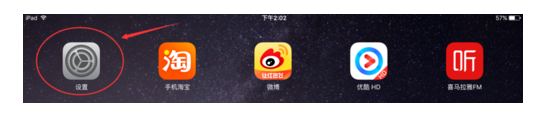
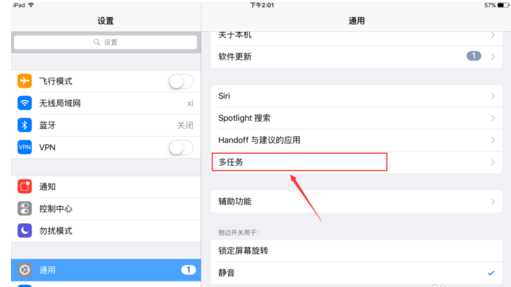
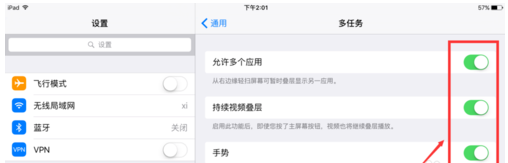
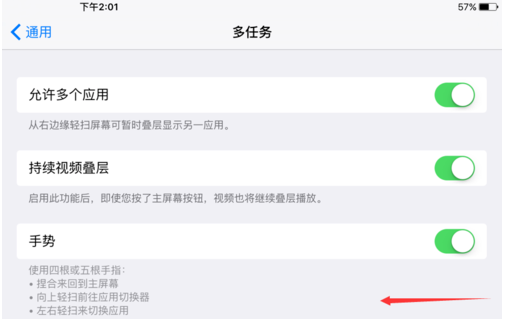
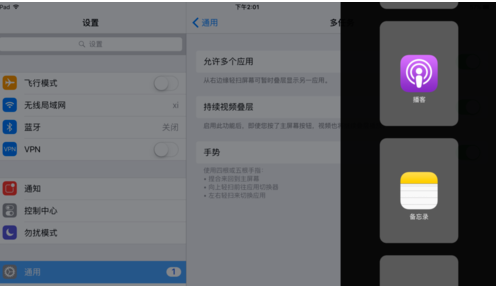
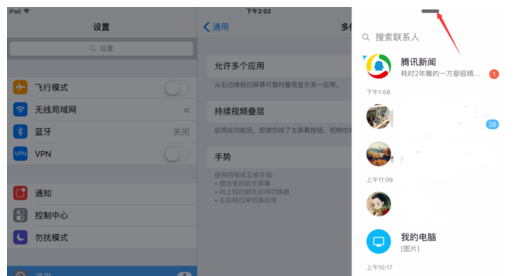
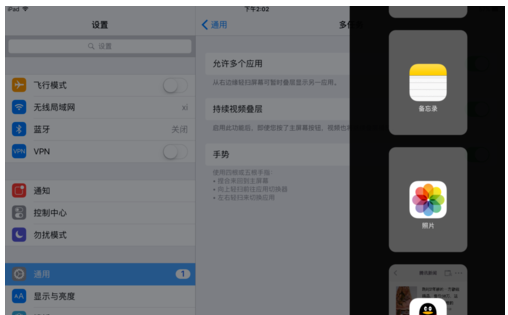
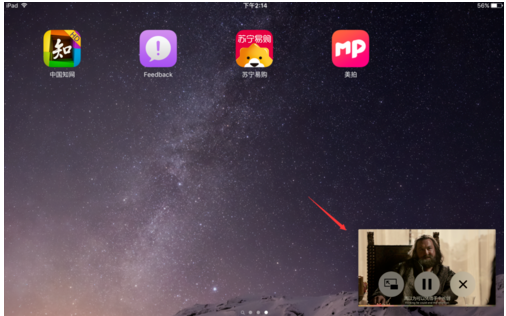
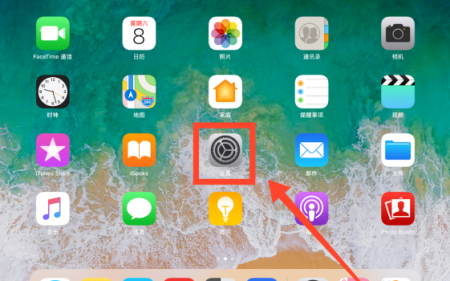




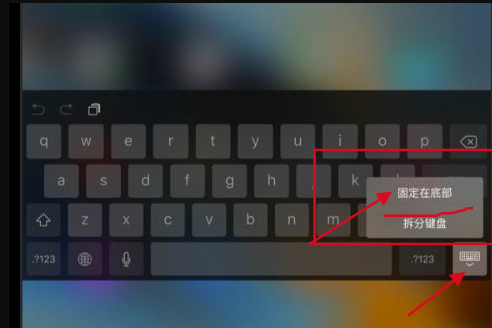
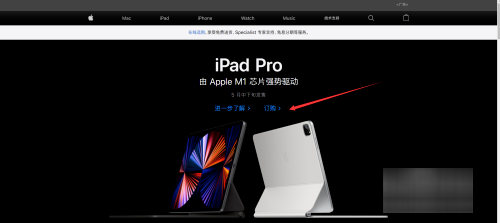













![一张在美国吓死8千男人的美女图] 我没看出哪儿恐怖啊,能解释一下吗?](/upload/images/2023/0320/80c345f8.jpg)



